想更多地了解LRTimelapse?
市場上有許多視頻編輯器應用程序,但是只有少數具有創建延時效果的功能。 隨著技術的發展,人們越來越喜歡視頻。 許多人不僅在線發現視頻,而且創建和共享原始視頻。 普通視頻顯然不能滿足他們的需求,人們希望用其視頻創建特殊效果,例如延時攝影效果。 最近,有人問什麼是LRTimelapse以及如何使用它。 因此,在這篇文章中,我們將向您展示有關LRTimelapse的所有必要知識,包括LRTimelapse的介紹,教程和評論。 使用您的視頻取笑嗎? 您會發現這篇文章很有用。
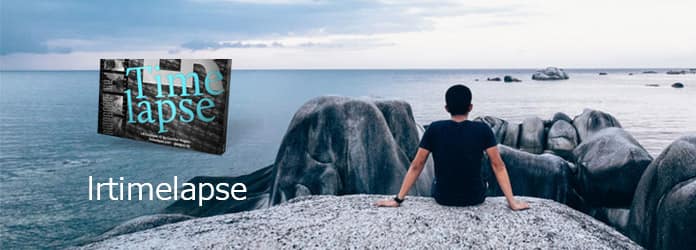
LR遊戲中時光倒流
首先,什麼是LRTimelapse? 它是一款功能強大的視頻編輯器軟件,用於由所有技能水平的攝影師創建延時效果,由Gunther Wegner於2012年開發。這款延時錄像機使人們可以從相機拍攝延時圖像到專業的觀看時間延時視頻。
LRTimelapse有三種版本,免費評估版,私有許可證和專業許可證,並且每個版本中的可用功能都不同。 所有版本可用的功能包括:
1.關鍵幀嚮導和聖杯嚮導。
2.手動鏡頭的鏡頭標尺。
3.通過LRTImporter直接從相機存儲卡導入圖像。
4.將延時視頻導出為720p或1080p MP4。
5.在論壇中提供支持。
LRTimelapse免費評估版的限制包括:
1.用於創建時間間隔序列的最大圖像數量為400。
2.最大輸出分辨率為1080p。
3.無法在定時視頻上疊加水印。
4.對導出的視頻沒有運動模糊加效果。
5.缺少長時間過濾器。
另一方面,專業版許可證(295美元)沒有這些限制。
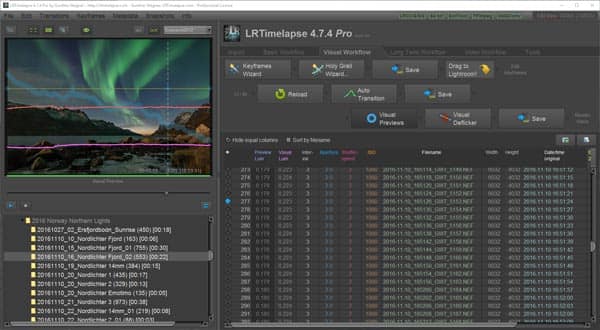
現在,讓我們談談如何使用LRTimelapse用圖像創建定時視頻。
步驟 1 將圖像導入延時錄像機
將存儲卡插入計算機並打開LRTimelapse。 使用“ LRTimelapse Importer”將定時圖像從存儲卡添加到硬盤。
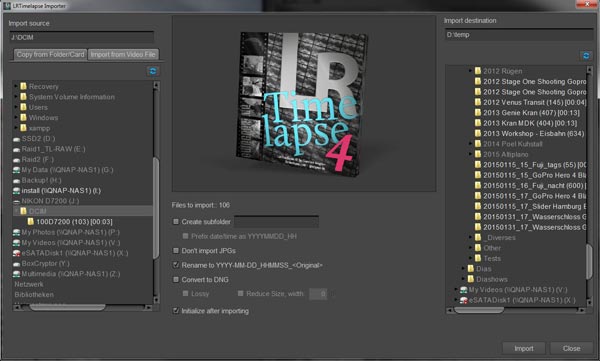
步驟 2 為序列創建關鍵幀
導入後,單擊“關鍵幀嚮導”按鈕為時間間隔序列創建關鍵幀。 它將自動分析您的圖像並使用算法放置關鍵幀。

步驟 3 在Lightroom中編輯關鍵幀
確保Lightroom已打開,然後通過單擊“拖動到Lightroom”按鈕將序列傳輸到Lightroom庫。 轉到庫中的文件夾,然後選擇最後一個導入。 展開“過濾器”菜單,然後選擇“ LRT4關鍵幀”。 然後,您可以在關鍵幀中編輯圖像。 如果要將顯影設置從第一個關鍵幀移至所有選定的關鍵幀,請在“腳本”菜單中選擇“ LRTimelpase同步關鍵幀”。
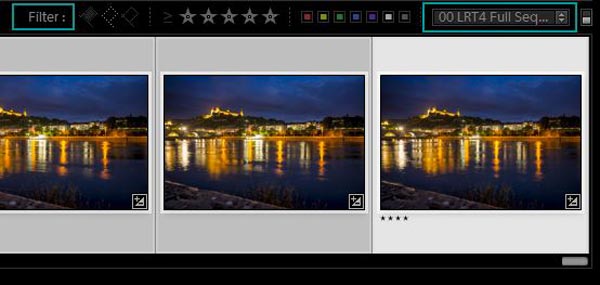
步驟 4 在LRTimelapse中創建自動過渡
編輯後,單擊“重新加載”以更新LRTimelapse中的更改,然後您可以看到關鍵幀的參數已更改。 要修飾中間圖像,請單擊“自動過渡”按鈕。 然後,LRTimelapse將在關鍵幀之間創建平滑過渡。
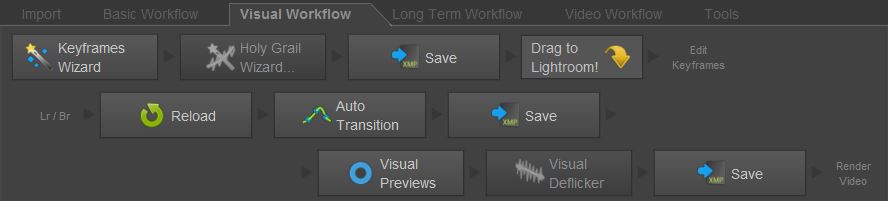
步驟 5 預覽並保存延時視頻
完成後,單擊“自動轉換”旁邊的“保存”按鈕。 然後,您可以通過單擊“ Visual Preview”按鈕查看輸出。 您可以通過移動滑塊來調整“平滑”。 如果您對延時視頻感到滿意,請選擇整個序列,然後從“元數據”菜單中的“文件”中選擇“讀取元數據”。 這將在Lightroom中進行所有編輯。 要保存結果,請單擊“導出”,然後按照屏幕上的說明將定時錄像保存到計算機。
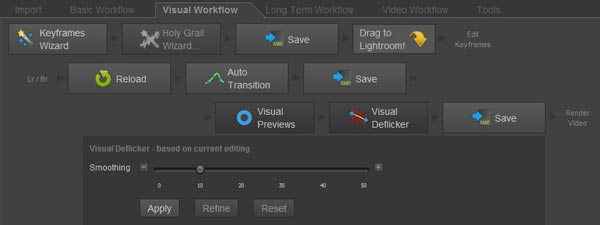
LRTimelapse是最好的延時錄像機,但它並不是所有人的理想選擇。 根據我們的實驗室測試和數百份用戶報告,它具有多個優點和缺點。
優點
1.它提供了廣泛的工具,使延時視頻看起來更專業。
2.客戶支持很棒,您可以在論壇中找到很多信息和教程。
3.基本版本是免費的,儘管功能有限。
缺點
1.對於初學者,LRTimelapse有點困難。
2.此延時視頻創建者需要使用Lightroom。
3.私人版和專業版價格昂貴。
也許您需要一個LRTimelapse替代產品,一個更易於使用的延時錄像機,例如Aiseesoft 視頻編輯。 其主要特點包括:
1.一步一步創建帶有視頻剪輯的延時效果。
2.從視頻中剪切一個片段,以製作延時視頻。
3.在編輯過程中保持原始視頻質量。
4.使用高級算法增強和優化視頻分辨率。
5.在直觀的界面上提供豐富的視頻編輯工具。
6.兼容所有視頻和音頻格式。
7.一起或分別編輯視頻和音頻。
簡而言之,這是在Windows 10/8 / 8.1 / 7 / XP / Vista和Mac OS上創建延時視頻的一種簡單方法。
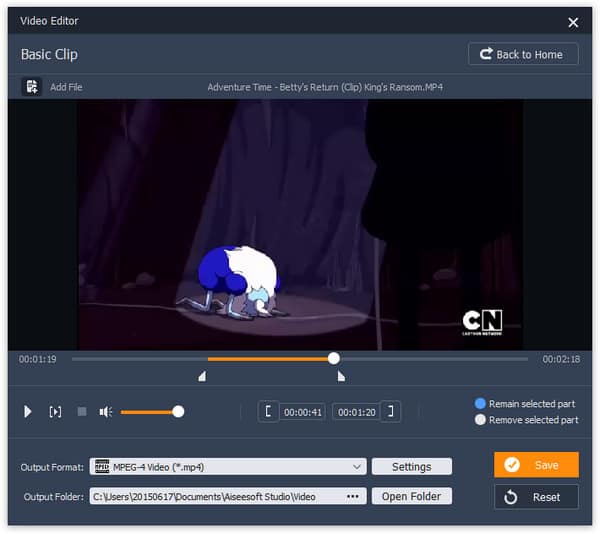
步驟 1 導入原始視頻
在計算機上下載並安裝簡單的縮時視頻製作器。 啟動它,然後在主界面上選擇“基本剪輯”。 當視頻剪輯窗口打開時,按“添加文件”以導入您想要使時間流逝效果的視頻。
提示:如果要在錄製延時視頻時分離視頻和音頻,則必須選擇“高級剪輯”。
步驟 2 將片段從視頻中剪切出來以節省時間
選擇“保留選定的部分”,然後在時間軸上移動滑塊以選擇要保留的剪輯。 然後單擊“設置”按鈕以打開設置對話框。
步驟 3 使時間流逝效果
在設置對話框中找到“速度”選項,然後根據原始速度更改值。 例如,如果速度更改為200%,則10秒剪輯將為5秒。 設置後,單擊“確定”進行確認。 如果滿意的話,預覽它並單擊“保存”按鈕。
在這篇文章中,我們介紹了最好的縮時攝影機製造商之一LRTimelapse。 它是使用一系列圖像製作定時錄像的專業工具。 它具有三個版本,從免費到私有再到專業版。 您可以閱讀我們的介紹和評論,以做出更好的決定。 並且當您開始使用此編輯器時,可以按照上面的指南進行操作。 另一方面,如果您覺得LRTimelapse擴展或複雜,則可以嘗試Aiseesoft Video Editor。 它能夠簡化延時編輯。